Windows PCでMP4をMP3に変換する方法は?この記事では、無料で迅速な変換ソリューションを紹介します。
MP4をMP3に変換する方法は?

「MP4形式のビデオをMP3形式のオーディオファイルに変換する方法はありますか?オンラインで本当に素敵なビデオをいくつか購入し、それらのビデオをmp3形式に変換してスマートフォンに保存したいと思います。どこでも聞くことができます。」
多くのユーザーは、MP4をMP3に変換する方法も探しています。では、どのようにしてmp4ビデオデータを削除し、オーディオデータのみを残すのでしょうか。
この記事では、WindowsPCでMP4をMP3に変換する無料のソリューションを紹介します。まず、効率的なビデオフォーマットコンバーターを使用して完全に変換する方法を紹介します。次に、ファイル拡張子を一瞬で変更する方法を紹介しますが、少し不完全です。
1. WindowsPCでMP4をMP3に変換します
WindowsコンピュータでMP4をMP3に変換する最良の方法は、ビデオ変換ソフトウェアを使用することです。したがって、このパートでは、Bitwarビデオコンバーターを使用してMP4をMP3に変換するための詳細な手順を示します。
無料のBitwarビデオコンバーター
Bitwar Video Converterは、多くの便利な機能を備えたシンプルなビデオコンバータソフトウェアです。ソフトウェアは一度にさまざまなビデオフォーマットを変換することができます。
次に、Bitwarsoftダウンロードセンターからダウンロードして実行します。
[ファイルの選択]をクリックして、変換するビデオを選択します。ビデオをインターフェースにドラッグアンドドロップすることもできます。
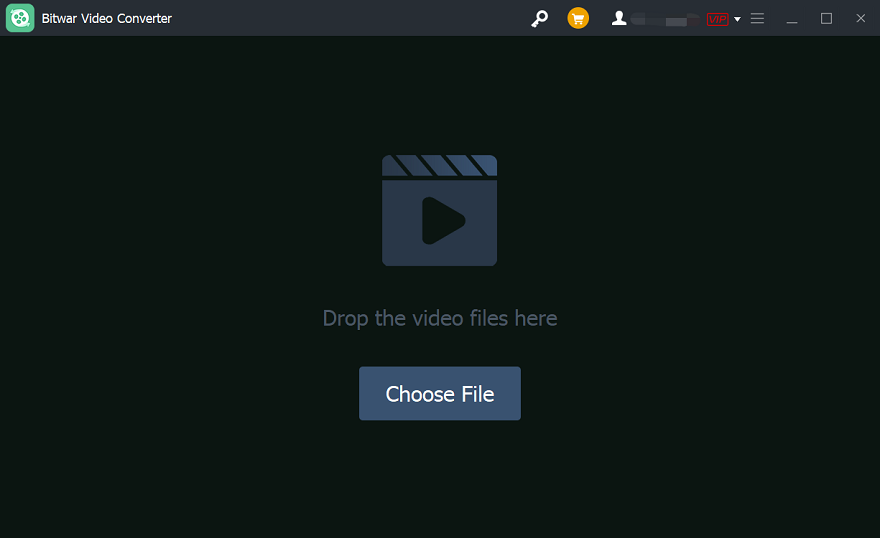
2.変換するビデオファイル形式を選択します。
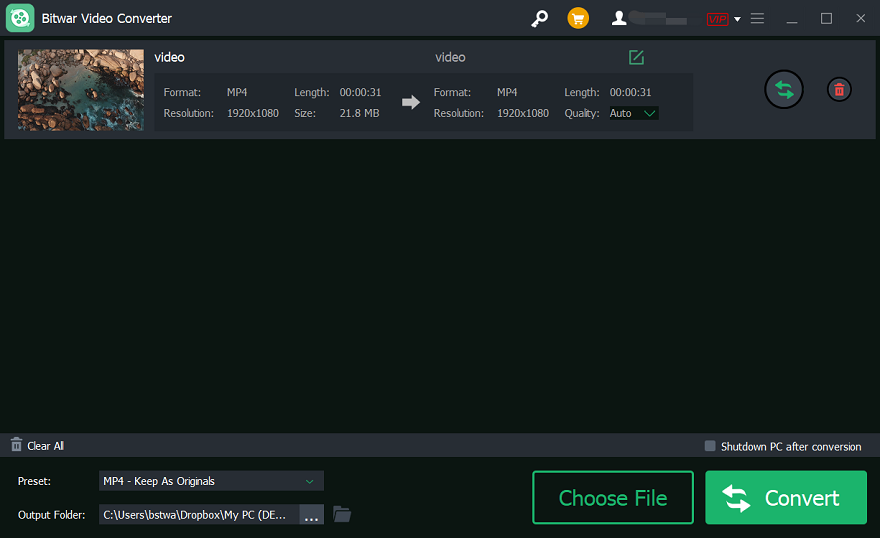
3. [今すぐ変換]をクリックします。
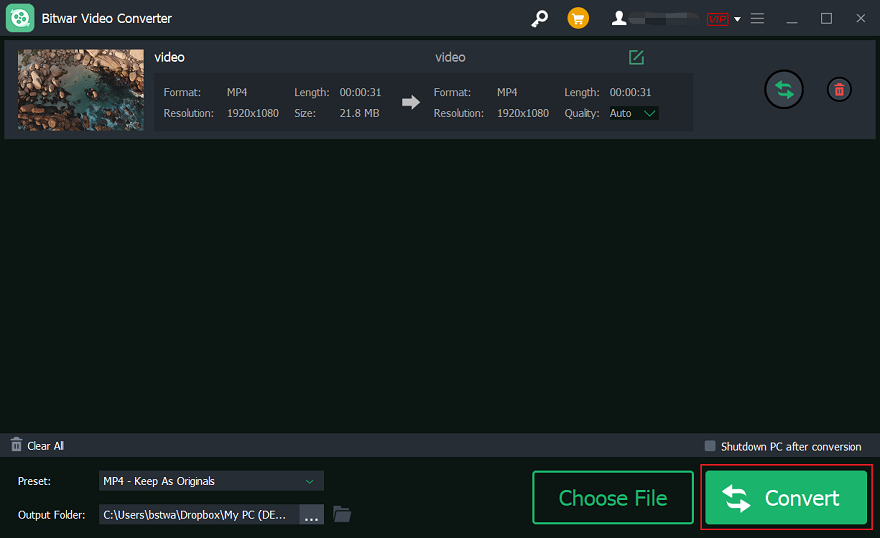
4.新しく変換されたビデオをプレビューして、再生可能かどうかを確認します。

結論
この記事では、Bitwar VideoConverterを使用してMP4をMP3に変換する方法について説明します。サポートされているさまざまなファイル形式と使いやすさにより、非常に優れた使用経験が得られます。今試してみて!





